Ако не сте запознати с Chromebook или въобще не използвате лаптопи без всички периферни устройства и оборудване, с които сте свикнали (като външна клавиатура, монитор и мишка), тогава може да се сблъскате с малко крива на обучение, когато става въпрос за използваемост и навигация преки пътища. Например какъв е най-добрият начин да изберете блокове от текст за копиране / поставяне? Или още по-добре, как да изпълните нещо толкова основно, колкото „щракване с десния бутон“ на тракпад на Chromebook, за да извършите прости операции като копиране и поставяне? Не се страхувайте. Ще ви преведа колко лесно е да го направите, след като научите този прост трик.
Как да извършите „щракване с десния бутон“ на тракпад на Chromebook
Ще бъдете или в екстаз, или шокирани от това колко просто и колко мощно е това едно малко действие.
- Място два пръста на вашия тракпад на Chromebook (за предпочитане индексът и средата).
- Внимателно натиснете двата пръста надолу върху тракпада.
- Превъртете пръста си върху контекстно меню изскача и изберете кое действие желаете.
-
Щракнете върху действие сте избрали.
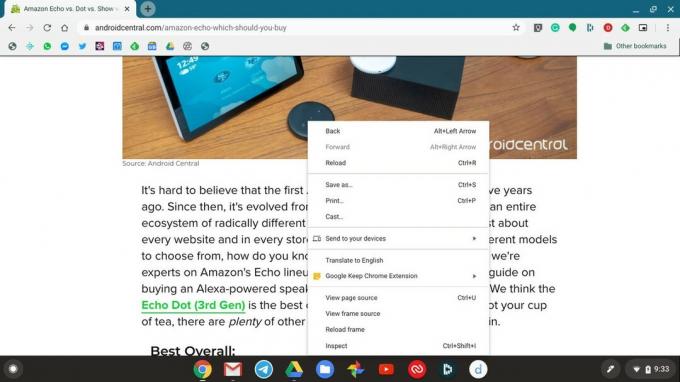 Източник: Android Central
Източник: Android Central
Удивително, нали? Сега можете да бъдете по-продуктивни, когато работите на дивана, в парка или социално дистанциране в кафене или ресторант. И най-хубавото е, че не е нужно да се притеснявате да вземете със себе си допълнителни аксесоари като мишка (която се нуждае от собствени кабели, батерии, зареждане и т.н.).
Нашите най-добри оборудвания
Ако търсите страхотен нов Chromebook, погледнете лаптопа, който постоянно е на върха на нашия най-добър обзор на Chromebook.
